本文为大家分享了Windows下mysql5.7.18安装配置教程,供大家参考,具体内容如下
准备:
操作系统:win7
下64位的zip版本的MySQL,路径:http://dev.mysql.com/downloads/mysql/
我下的是最新版的MySQL,解压后,目录如下:

可以看到上图,mysql5.7.18它没有data目录,如果没有data目录,安装后启动的时候就会报错:
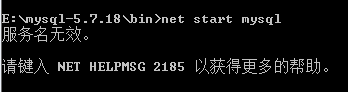
正确安装步骤如下:
1. 进入dos的命令行,以管理员身份运行。
2. 进入MySQL的bin目录,输入mysqld –install可以安装MySQL

3. 输入以下命令mysqld --initialize --user=root --console,可以初始化MySQL数据库,初始化了之后,会打印出MySQL的默认生成的密码,最下面圈着的就是默认生成的密码。
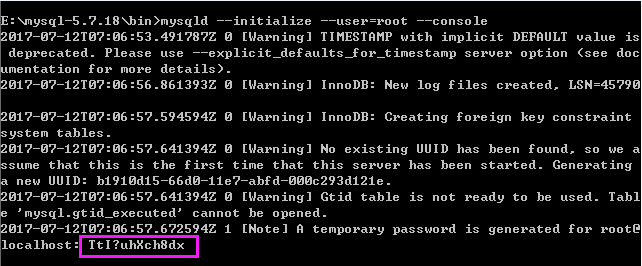
初始化了以后,可以看到MySQL目录下,多了data目录
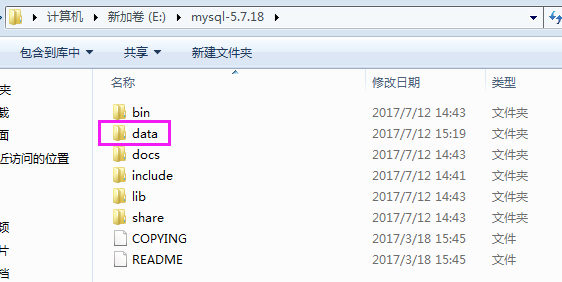
4. 启动MySQL服务:net start mysql

5. 使用默认生成的密码,进入mysql

6. 进入了mysql就可以修改默认密码了(我把默认密码修改成了root)

此时,Windows下的MySQL环境就已经安装好了。
以上就是本文的全部内容,希望对大家的学习有所帮助,也希望大家多多支持脚本之家。
您可能感兴趣的文章:- mysql 5.7.18 MSI安装图文教程
- mysql 5.7.18 Archive压缩版安装教程
- windows系统mysql5.7.18安装图文教程
- mysql 5.7.18 zip版安装配置方法图文教程(win7)
- centos6.4下mysql5.7.18安装配置方法图文教程
- mysql 5.7.18 winx64安装配置方法图文教程
- MySQL 5.7.18 免安装版配置教程
- MySQL5.7.18下载和安装过程图文详解
- centos 6.5下 mysql-community-server. 5.7.18-1.el6安装
- mysql 5.7.18 Installer安装下载图文教程
 咨 询 客 服
咨 询 客 服